-
docker系列(1) - docker环境篇
1. docker环境
1.1 docker安装
#CentOS 6 rpm -iUvh http://dl.fedoraproject.org/pub/epel/6/x86_64/epel-release-6-8.noarch.rpm yum update -y yum -y install docker-io service docker start chkconfig docker on #CentOS 7、Debian、Ubuntu curl -sSL https://get.docker.com/ | sh systemctl start docker systemctl enable docker.service- 1
- 2
- 3
- 4
- 5
- 6
- 7
- 8
- 9
- 10
- 11
1.2 阿里云镜像加速器
在拉取镜像时,使用阿里云镜像速度更快点。
使用淘宝账号登录阿里云:
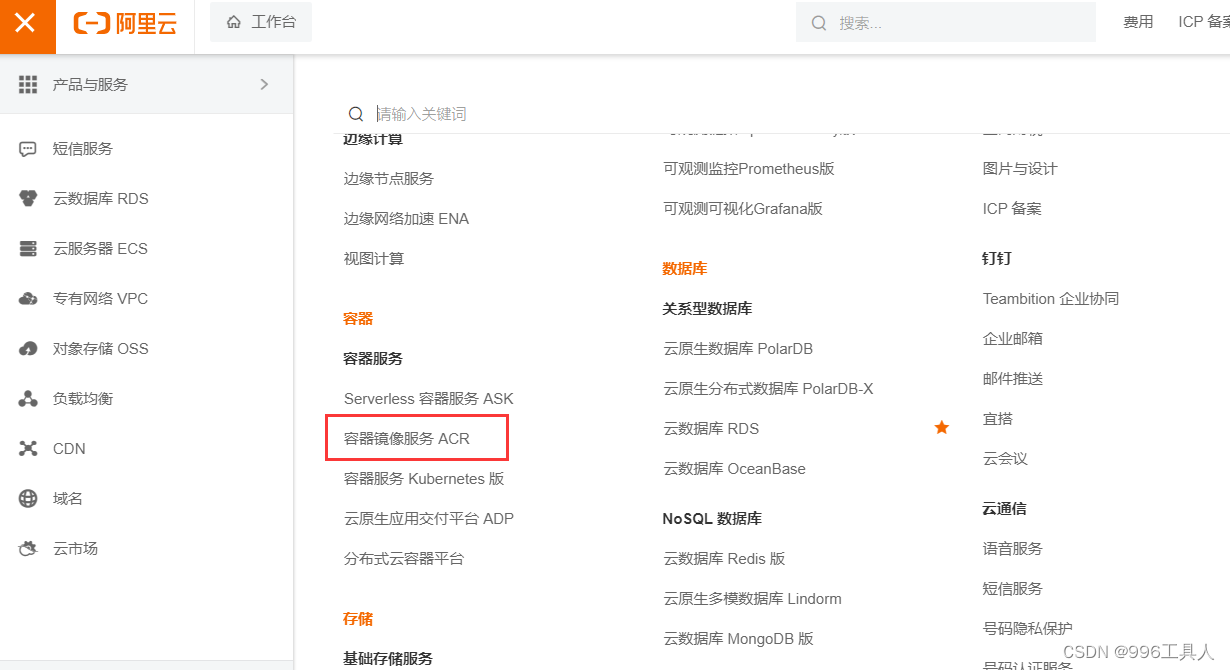
创建个人实例。
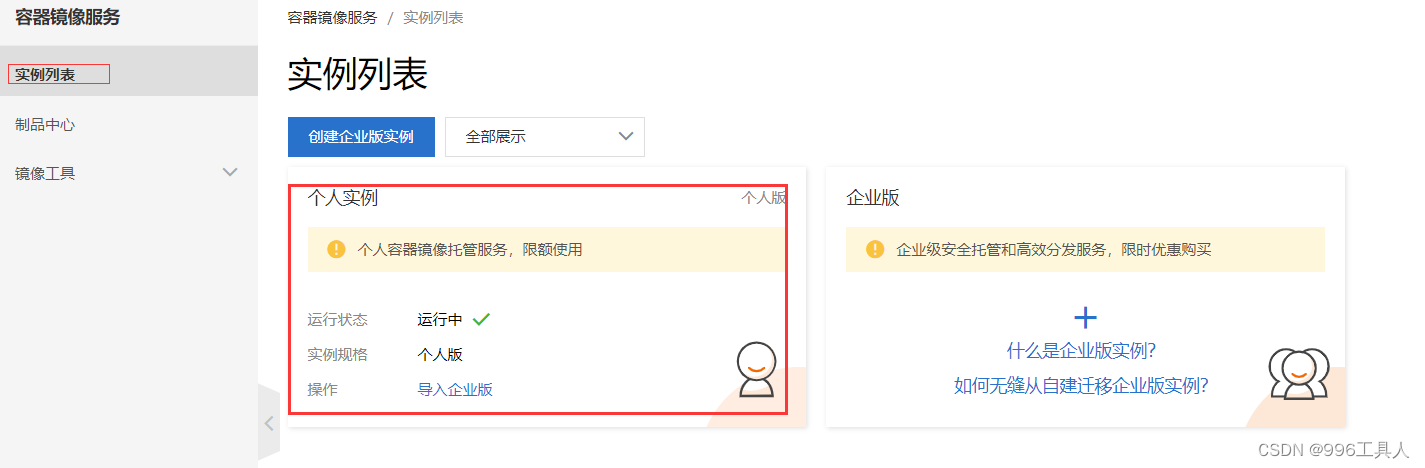
然后在镜像工具,镜像加速器可以看到。
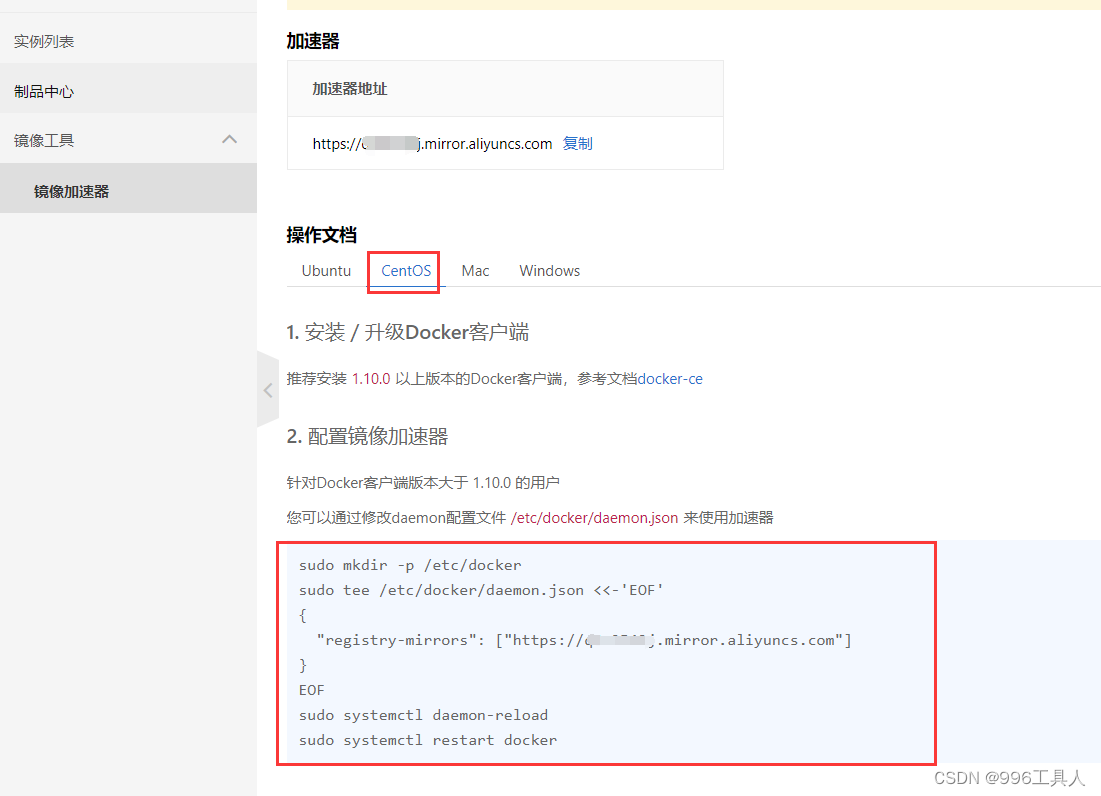
将下面的这行脚本直接拷贝到linux中执行,即可。
https://xxxxxx.mirror.aliyuncs.com每个人注册后获取到的地址是不一样的。sudo mkdir -p /etc/docker sudo tee /etc/docker/daemon.json <<-'EOF' { "registry-mirrors": ["https://xxxxxx.mirror.aliyuncs.com"] } EOF sudo systemctl daemon-reload sudo systemctl restart docker- 1
- 2
- 3
- 4
- 5
- 6
- 7
- 8
1.2 docker管理工具(portainer)
#创建文件夹 mkdir -p /docker/portainer/{data,public} #中文汉化 #注意安装前不要导入汉化包,否则无法注册。 https://www.quchao.net/Portainer-CN.html # 运行 docker run -d -p 9000:9000 --restart=always \ -v /var/run/docker.sock:/var/run/docker.sock \ --privileged=true \ portainer/portainer-ce # 初始化登录地址 http://192.168.80.250:9000 admin 111111111111 (12位)- 1
- 2
- 3
- 4
- 5
- 6
- 7
- 8
- 9
- 10
- 11
- 12
- 13
- 14
- 15
- 16
- 17
- 18
- 19
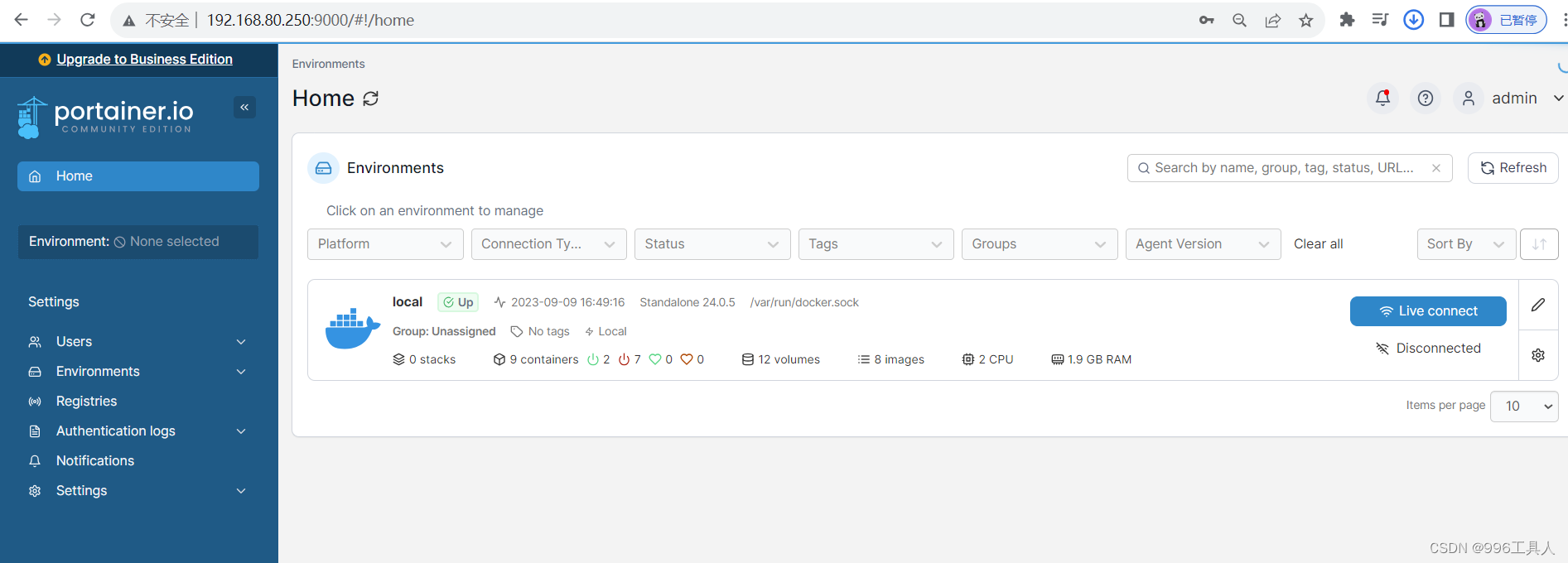
控制面板

容器管理
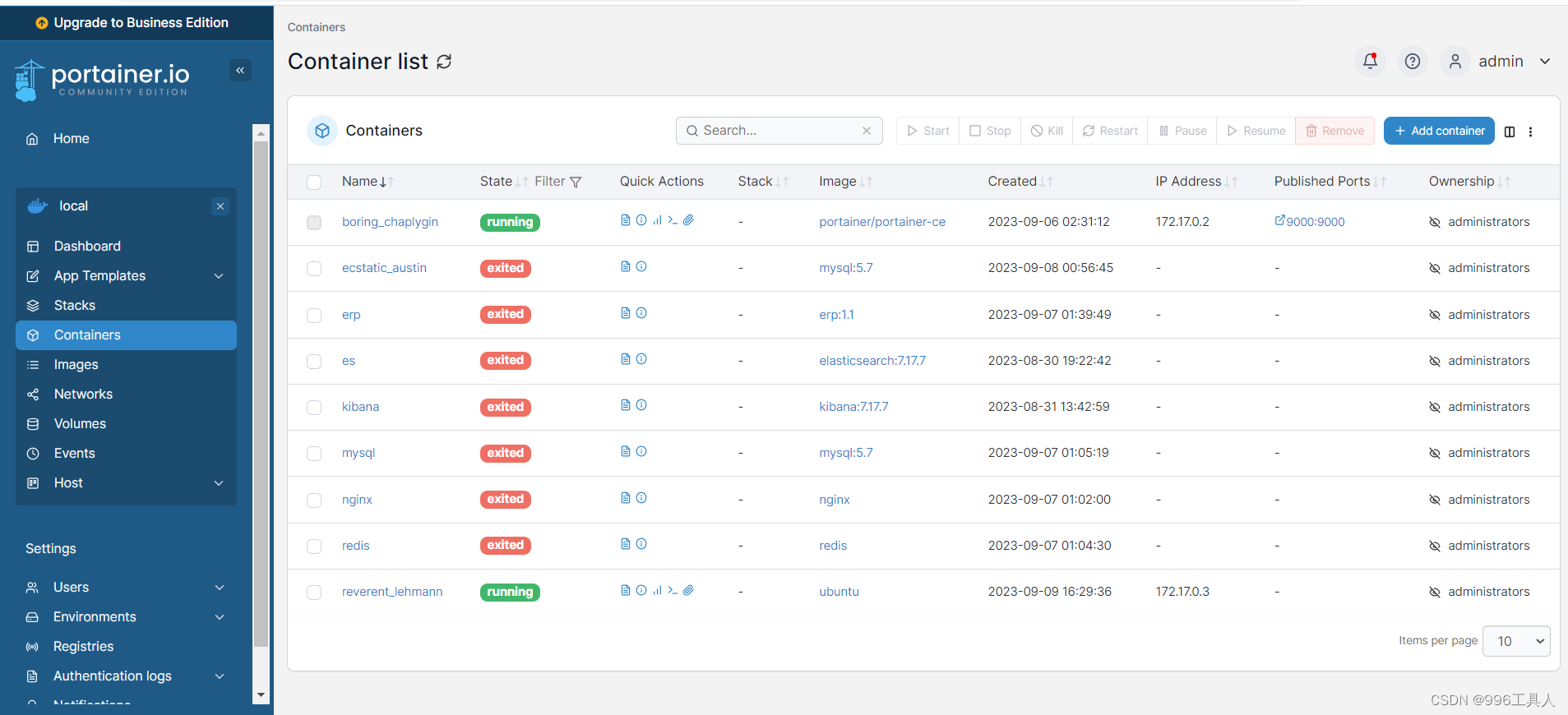
关于portainer来管理docker,非常方便,它几乎可以取代命令行的所有操作,有兴趣的可以专门去研究研究。
1.3 docker网络
1.3.1 网络说明
首先,我们需要创建一个自定义的网络,这样我们才可以使用Docker为容器分配固定IP。可以使用下面的命令来创建自定义网络:
如果只使用docker network create pub_network创建网络,则容器启动时,会自动分配动态的IP地址和网关。docker network create --subnet=192.168.0.0/16 pub_network- 1
这个命令将创建名为“mynet”的网络,并指定它的子网为“192.168.0.0/16”。
接下来,我们需要为需要分配固定IP的容器指定IP地址。可以使用下面的命令来启动一个容器,并为它分配固定IP:docker run --name=ubuntu --net=pub_network --ip=192.168.0.101 -itd ubuntu:latest- 1
这个命令将启动一个名为“ubuntu”的容器,并将它加入到自定义网络“mynet”中。同时,它还为这个容器分配了固定IP地址“192.168.0.101”。
现在,我们可以验证容器的IP地址是否生效。可以使用下面的命令来查看容器的IP地址:docker inspect ubuntu | grep IPAddress- 1
这个命令将输出包含容器IP地址的行,从而验证我们刚才为容器分配的固定IP地址是否生效了。
最后,需要注意的是,我们可以为同一个网络中的多个容器分配不同的IP地址,但IP地址必须在同一个子网中。#将容器1添加到my_network网络中 docker network connect my_network container1 #从网络中删除容器1 docker network disconnect my_network container1 #使用Bridge模式进行网络配置 docker run -it --name my_container --net bridge- 1
- 2
- 3
- 4
- 5
- 6
1.3.2 创建指定网关的网络
重点:指定网关和固定的网段之后,在启动容器中指定IP地址,即可为容器分配静态IP,这样容器重启后IP地址不会变更。
SpringBoot这类的应用项目,在连接数据库的配置文件中配置MySQL的连接时,就可以直接使用MySQL的静态IP地址,这样重启MySQL后也不会导致IP地址变更。docker network create --subnet 192.168.10.0/16 --gateway 192.168.10.1 pub_network- 1
-
相关阅读:
SpringData MongoDB学习总结
pnpm 升级
【数据结构与算法】之深入解析“安排邮筒”的求解思路与算法示例
【产品应用】一体化伺服电机在系留无人机中的应用
【23-24 秋学期】NNDL 作业7 基于CNN的XO识别
zabbix自定义监控
AI辅助研发:引领科技创新的未来之路
WSL(ubuntu) 和Cisco Anyconnect存在的网络连接异常问题
中秋月饼还没有恰到,先用css画一个月亮赏赏眼
自动控制原理
- 原文地址:https://blog.csdn.net/wang6733284/article/details/132791759